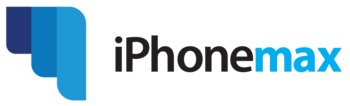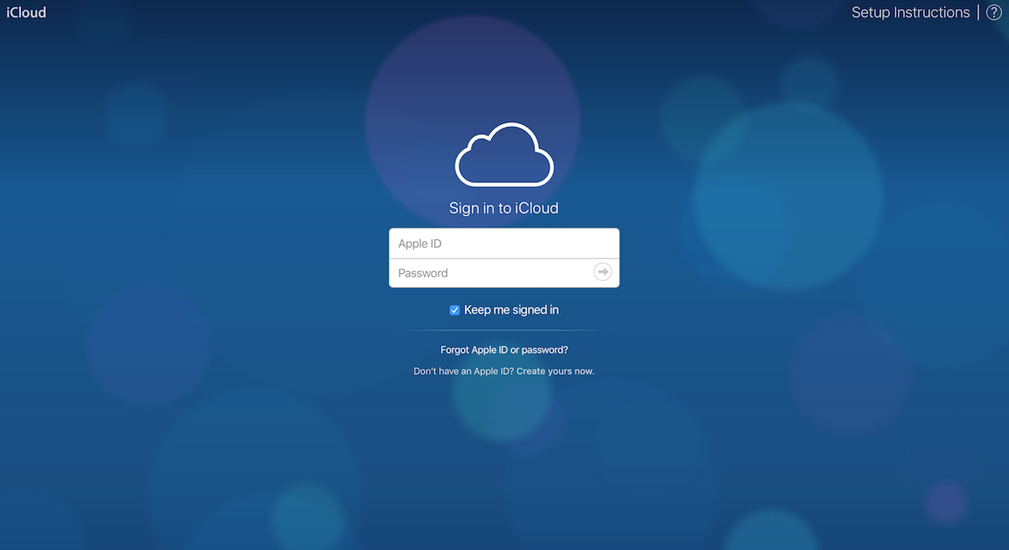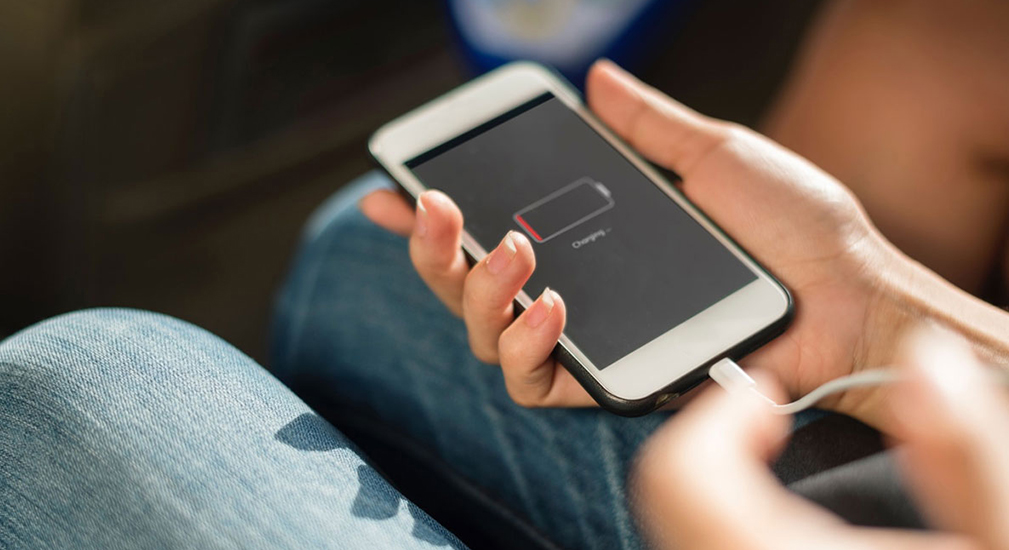Bom hoje em dia possuímos diversos registros, como Facebook, fóruns, email, jogos. E com isso vem as indispensáveis senhas. Bom para que você possa acessar esses recurso eles requisitam que você tenha uma conta, um usuário, um id de identificação enfim algo que defina quem é o dono da conta, e para que isso funcione deve haver uma palavra passe, uma senha, password, que nada mais é do que a palavra secreta para acessar os seus dados pessoais.
Mas isso pode ser um problema uma vez que esquecemos essa palavra passe, para isso existem diversos meios de recuperação que variam conforme cada serviço, na Apple não é diferente temos o ID Apple, hoje estaremos explicando o processo de recuperação do ID Apple
Hoje estaremos explicando os 3 modos de recuperação:
1 – Lançar Safári no seu iPhone ou iPad e ir para iforgot.apple.com.
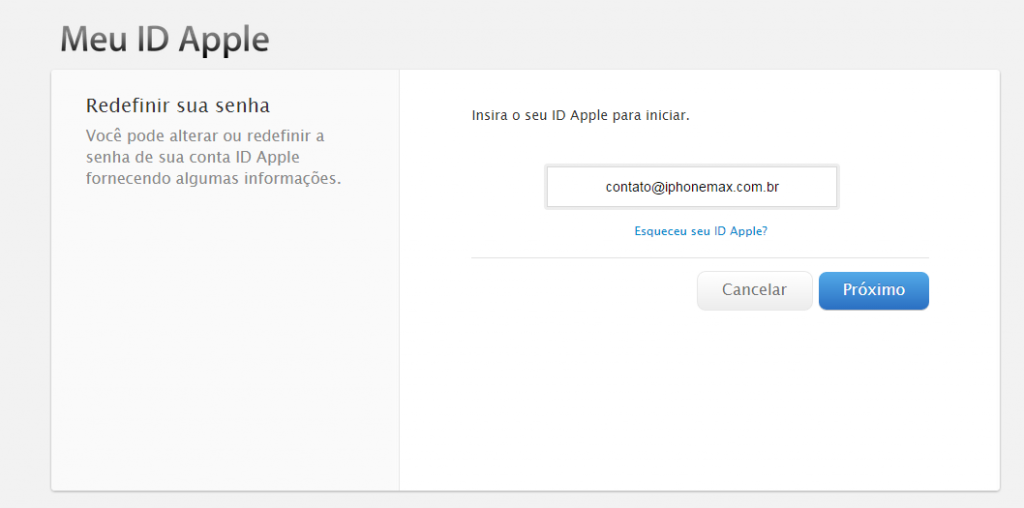
2 – Toque em Digite seu Apple ID.
3 – Digite seu e-mail e toque em Próximo no canto superior direito.
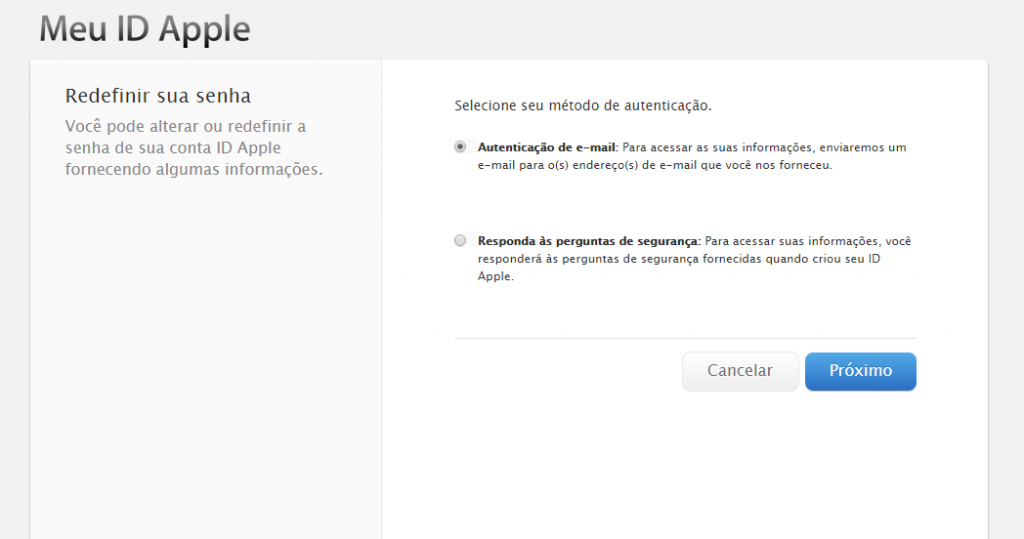
4 – Toque em Redefinir por E-mail.
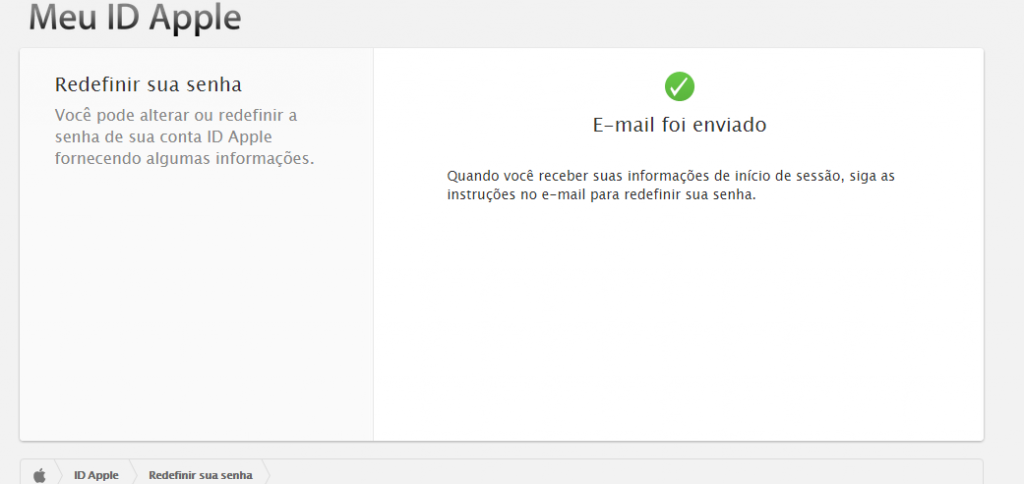
5 – Verifique se o seu e-mail de recuperação e siga as instruções, a fim de redefinir a sua senha.
Como redefinir a senha da Apple ID usando perguntas secretas
1. Lançar Safári no seu iPhone ou iPad e ir para iforgot.apple.com.
2. Toque em Digite seu Apple ID.
3. Digite seu e-mail e toque em Próximo no canto superior direito.
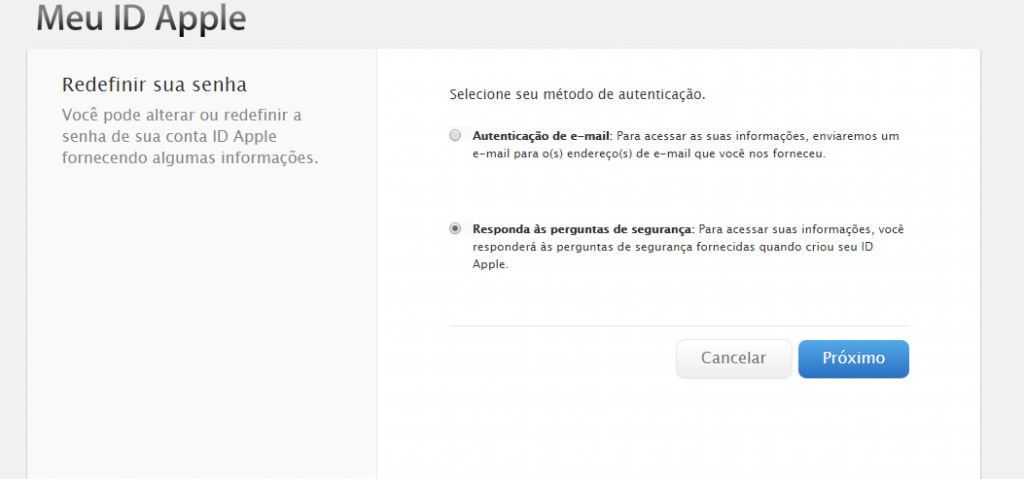
4 – Toque em Responda às perguntas de segurança – Esta é a sua única opção se você não tem um e-mail de recuperação de arquivo.
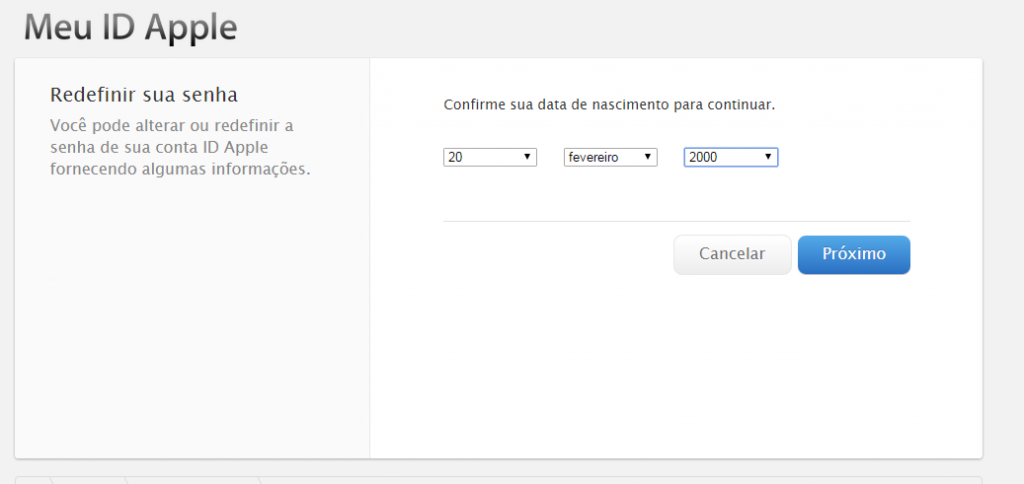
5 – Verifique se o seu data de nascimento , a fim de seguir em frente.
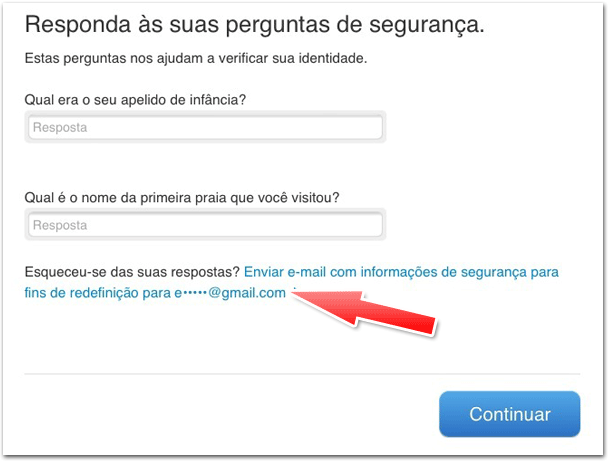
6 – Digite as respostas às suas perguntas e em seguida, toque Próximo.
7 – Digite e confirme a nova senha.
Como redefinir sua senha ID da Apple usando a verificação em duas etapas
Se você tiver ativado a verificação em duas etapas para o seu ID Apple, o processo usado para redefinir a senha é diferente.Você vai precisar de tanto estas coisas, a fim de redefinir a sua senha:
• A chave de recuperação a Apple deu-lhe quando você habilitou dois verificação passo
• Um dispositivo confiável, muito provavelmente o seu iPhone ou iPad
1. Lançar Safári no seu iPhone ou iPad e ir para iforgot.apple.com.
2. Toque em Digite seu Apple ID.
3. Digite seu e-mail e toque em Próximo no canto superior direito.
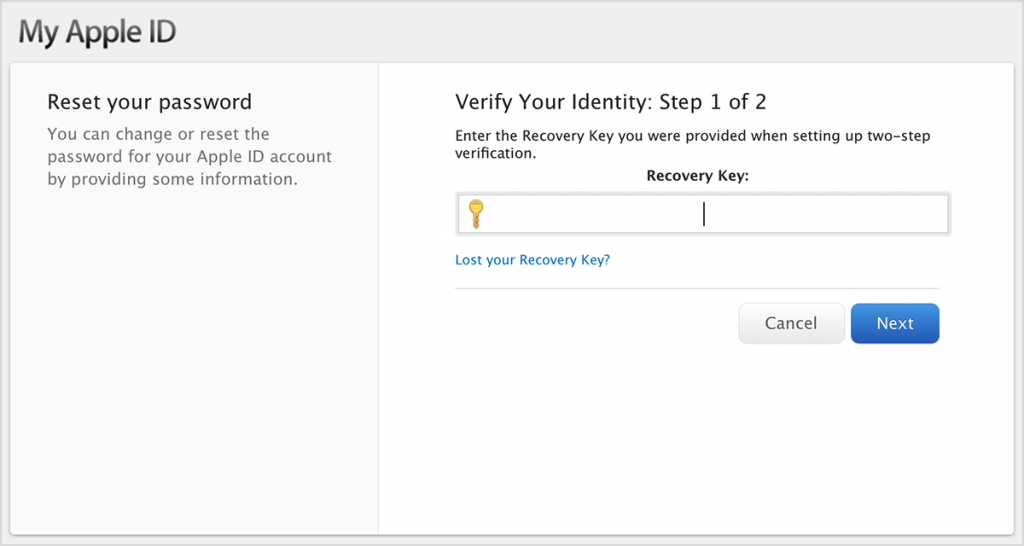
4. Digite o seu chave de recuperação e toque em Próximo.
5. Escolha o dispositivo que você gostaria de verificar a sua identidade com e toque Próximo – De preferência o que você está no momento.
6. Digite o Código de verificação e toque em Próximo.
7. Digite o seu Nova Senha e toque em Próximo.
8. É isso aí!Você deve obter confirmação e você está pronto para usar sua nova senha.
E se eu não tenho a minha chave de recuperação ou minha senha?
Se você tiver ativado a verificação em duas etapas em sua conta, mas esqueceu a senha e não tem a chave de recuperação, mesmo se você tiver um dispositivo confiável, não há nenhuma maneira para que você possa recuperá-lo. Neste caso, você vai precisar para criar um novo ID Apple e começar de novo.